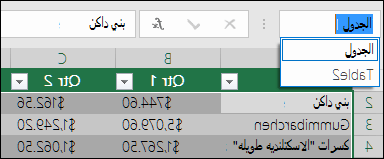في كل مرة تقوم فيها بإنشاء جدول، يعين Excel اسما افتراضيا للجدول وفقا لاصطلاح التسمية هذا: Table1 وTable2 وTable3 وما إلى ذلك. لتسهيل الرجوع إلى جدول، على سبيل المثال، في مصنف يحتوي على العديد من الجداول، يمكنك تسمية كل جدول.
ملاحظة: تم التقاط لقطات الشاشة داخل هذه المقالة في Excel 2016. قد تختلف طريقة العرض قليلا إذا كان لديك إصدار مختلف من Excel، ولكن الوظيفة هي نفسها (ما لم تتم الإشارة إلى خلاف ذلك).
لإعادة تسمية جدول:
-
انقر فوق الجدول.
-
انتقل إلى أدوات الجدول > خصائص > التصميم > اسم الجدول.
على جهاز Mac، انتقل إلى علامة التبويب جدول > اسم الجدول.
-
قم بتمييز اسم الجدول وأدخل اسما جديدا.
تلميحات:
-
سيتم عرض جميع الجداول في شريط العناوين، الذي يظهر على يسار شريط الصيغة. عند تحديد أي جدول من القائمة، سينتقل Excel تلقائيا إلى هذا الجدول - حتى لو كان على ورقة عمل أخرى.
-
ملاحظات مهمة للأسماء
-
استخدام أحرف صالحة — ابدأ دائما اسما بحرف أو حرف تسطير سفلي (_) أو شرطة مائلة عكسية (\). استخدم الأحرف والأرقام والنقاط والأحرف السفلية لبقية الاسم.
الاستثناءات: لا يمكنك استخدام "C" أو "c" أو "R" أو "r" للاسم، لأنه تم تعيينها بالفعل كاختصار لتحديد العمود أو الصف للخلية النشطة عند إدخالها في المربع الاسم أو الانتقال إلى.
-
لا تستخدم مراجع الخلايا— لا يمكن أن تكون الأسماء هي نفسها مرجع الخلية، مثل Z$100 أو R1C1.
-
لا تستخدم مسافة لفصل الكلمات— لا يمكن استخدام المسافات في الاسم. ضع في اعتبارك كيف يمكنك كتابة الاسم بدون مسافات. أو استخدم حرف تسطير سفلي (_) أو نقطة (.) كفواصل الكلمات. أمثلة: DeptSales أو Sales_Tax أو First.Quarter.
-
بحد أقصى 255 حرفا—يمكن أن يحتوي اسم الجدول على ما يصل إلى 255 حرفا.
-
استخدام أسماء الجداول الفريدة— الأسماء المكررة غير مسموح بها. لا يميز Excel بين الأحرف الكبيرة والصغيرة في الأسماء، لذلك إذا أدخلت "Sales" ولكن لديك بالفعل اسم آخر يسمى "SALES" في المصنف نفسه، فستتم مطالبتك باختيار اسم فريد.
إعادة تسمية جدول في Excel على الويب
ملاحظة: هذه هي أحدى ميزات بيتا المتوفرة حالياً فقط لجزء من المشتركين في Office Insider في الوقت الحالي. سنواصل تحسين هذه الميزات خلال الأشهر القليلة القادمة. وعندما تكون جاهزة سنصدرها لجميع مشتركي Office Insiders، ومشتركي Microsoft 365.
-
انقر فوق الجدول.
-
في علامة التبويب تصميم الجدول ، انقر نقرا مزدوجا فوق اسم الجدول، ثم أدخل اسما جديدا.
هل تحتاج إلى مزيد من المساعدة؟
يمكنك دائماً الاستفسار من أحد الخبراء في مجتمع Excel التقني أو الحصول على الدعم في المجتمعات.
اطلع أيضاً على
إجمالي البيانات الموجودة في جدول Excel
تغيير حجم جدول من خلال إضافة صفوف وأعمدة أو إزالتها
مشاكل التوافق ذات الصلة بجداول Excel